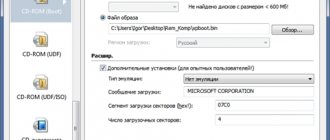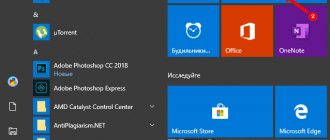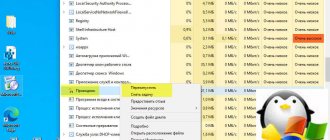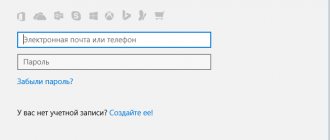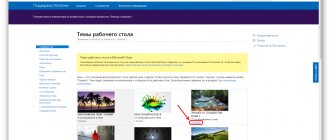| Evolution | |
| Тип | почтовая программа, программное обеспечение совместной работы и персональный информационный менеджер[2] |
| Автор | Ximian |
| Разработчик | GNOME и Novell |
| Написана на | [3][4] |
| Интерфейс | GTK+ |
| Операционная система | Linux, операционные системы семейства BSD, Oracle Solaris |
| Первый выпуск | 10 мая 2000[1] |
| Последняя версия |
|
| Читаемые форматы файлов | Maildir |
| Лицензия | GNU LGPL[6] и GNU GPL |
| Сайт | wiki.gnome.org/Ap… (англ.) |
| Evolution на Викискладе | |
Evolution
— свободно распространяемая программа для работы с электронной почтой, управления адресной книгой и функцией планировщика задач, изначально написанная для платформы Linux. Создана фирмой Ximian, приобретённой в 2003 г. корпорацией Novell, которая осуществляла разработку и поддержку продукта до момента передачи управления проекту GNOME в 2012 года. С сентября 2004 года входит в состав оконной среды GNOME в качестве поставляемой по-умолчанию почтовой программы.
Описание
Содержит календарь, систему планирования времени, адресную книгу. Поддерживает все распространённые почтовые протоколы — IMAP, POP3, SMTP с аутентификацией через TLS. Evolution может соединяться с серверами Microsoft Exchange 2000/2003/2007 и GroupWise. Кроме этого, программа поддерживает PGP/GnuPG для шифрования или электронной подписи сообщений, содержит Junk/Spam-фильтр. Она также может быть использована для чтения новостных групп и интегрироваться в часы на панели Gnome, позволяя получить доступ к задачам пользователя с помощью одного щелчка мышью.
Evolution поддерживает следующие функции и протоколы:
- Получение электронной почты по протоколам POP3 и IMAP и её отправка по SMTP.
- Поддержка расширений протокола IMAP4 для быстрого обновления содержимого папок Quick Resync[7] и уведомлений со стороны сервера IMAP IDLE[8].
- Поддержка локальной почты на UNIX системах.
- Поддержка защищённых протоколов связи SSL, TLS and STARTTLS.
- Шифрование переписки при помощи GPG и S/MIME.
- Использование библиотеки NSS для управления сертификатами, что позволяет использовать общее хранилище[9] между совместимыми программами, например Mozilla Firefox, Mozilla Thunderbird, LibreOffice и пр.
- Поиск по почтовым папкам и сортировка почты по критериям.
- Автоматическая фильтрация спама с использованием SpamAssassin и Bogofilter.
- Возможность работы с серверами Microsoft Exchange Server, Novell GroupWise и Kolab.
- Календарь с поддержкой формата файлов iCalendar и протоколов WebDAV, CalDAV и возможностью подключения к Google Calendar.
- Адресная книга с поддержкой локальных контактов, протоколов CardDAV, LDAP и контактов Google.
- Интеграция адресной книги с LibreOffice.
- Поддержка аватаров пользователей из адресной книги, из заголовков X-Face, Face и автоматический поиск их по хешу адреса электронной почты на сервисе Gravatar.
- Поддержка расширений для чтения лент новостей RSS, импорта почты из архивов Microsoft Outlook, синхронизации с мобильными устройствами и VoIP приложением Ekiga.
Настройка Mail.ru
Для работы с электронной почтой в Ubuntu удобно использовать предустановленный почтовый клиент Evolution. Процесс создание учетной записи выглядит очень несложно. При первом запуске программа спросит, как вас зовут, а также Ваш электронный адрес для первого (у некоторых людей — и единственного) почтового ящика, с которого Вы будете забирать или отправлять почту. Далее необходимо будет выбрать тип сервера, через который будет забираться почта — IMAP или POP3. В случае с Mail.ru выбираем POP. В качестве имени сервера вводим pop.mail.ru (pop.list.ru, pop.bk.ru, pop.inbox.ru). Имя пользователя уже скорее всего будет введено. Если нет — набираем адрес ящика до собачки @. Ставим галку на чекбоксе “запомнить пароль” и жмем “Вперед”. Сам пароль нас спросят при первой попытке подключения к почтовому серверу.
Далее по вкусу настройте, как часто Evolution будет проверять Ваш ящик, сохранять ли на сервере те письма, что были забраны. После принятия необходимых настроек жмем “Вперед” и попадем на экран настройки отправления почты. В случае с Mail.ru тут есть один тонкий момент, не зная которого отправлять почту через ящик будет просто невозможно. Суть момента заключается в том, что вместо 25-го порта для отправки почты Mail.ru использует 2525-й. Поэтому строчка “Сервер” должна выглядеть не smtp.mail.ru, а smtp.mail.ru:2525, то есть, необходимо явно указать номер порта. Без этого работать не будет — я проверял. Примечательно, что для адреса вида в разделе “Проверка подлинности” нужно изменить в выпадающем списке PLANE на POP до SMTP (то есть для отправки письма программа должна будет произвести авторизацию на сервере через POP3 сервер, то есть сначала забрать письма с сервера, затем отправить написанные письма). Примечательно, что в случае с было просто PLANE. Имейте в виду!
Далее все настройки стандартны — ставим галку в чекбоксе “Требуется проверка подлинности”, вводим свое имя пользователя (все в почтовом адресе до собачки-амперсанда @), ставим галку в “Запомнить пароль”. Жмем “Вперед”, далее спросят про имя записи, пишем, что хотим. И все! 
Примечания
- https://mail.gnome.org/archives/evolution-hackers/2000-May/msg00002.html
- Evolution // GNOME Wiki
https://wikidata.org/Track:Q29605393″> - evolution.doap // Gnome Git Repository
https://wikidata.org/Track:Q29578250″> - https://www.openhub.net/p/evolution/analyses/latest/languages_summary
- 3.28.5 · Tags · GNOME / evolution
- https://git.gnome.org/browse/evolution/tree/COPYING
- RFC 5162 — IMAP4 Extensions for Quick Mailbox Resynchronization.
- RFC 2177 — IMAP4 IDLE command.
- Процесс настройки общего хранилища сертификатов.
- Choosing the right connector. GNOME Library
. GNOME. Проверено 29 января 2013. - Evolution 2.6 for Mac OS X. Novell. Проверено 26 января 2013. Архивировано 28 мая 2007 года.
- Сборки Evolution для Microsoft Windows.
Настройки GMail
Процесс настройки Evolution для GMail достаточно непрост и имеет несколько подводный камней. Начнем с того, что для работы с POP3 иногда необходимо включить этот протокол в аккаунте самой почты через настройки в веб-интерфейсе. С IMAP я не работал, ничего пока про него сказать не могу, думаю, что попробую его как-нибудь позже. Достаточно подробно процесс настройки POP3 описан вот тут: https://help.ubuntu.com/community/UsingGmailWithEvolution. У меня заработали следующие настройки:
Думаю, основная идея ясна — используем для отправки строку smtp.gmail.com:587.
На этом, полагаю, на сегодня все, надеюсь, что скоро смогу порадовать Вас еще чем-нибудь познавательным из собственного опыта работы с Ubuntu.
Фильтры и поиск в почтовых клиентах
Gmail теперь предлагает пользователям почтовые ящики на 15 ГБ. Yahoo вообще выдает для хранения ваших сообщений и вложений целый терабайт. Хотя это очень ценно, недостаток огромного пространства для хранения — то, что люди больше не удаляют электронные письма. Большинство почтовых служб теперь позволяют архивировать почту или выполнять аналогичную функцию, чтобы в папке Входящие оставались только важные сообщения. Это неизбежно приводит к массивным почтовым ящикам, которые с годами накапливают десятки тысяч сообщений.
Когда вы подписываетесь на большее количество списков рассылки и добавляете контакты, ваш почтовый клиент должен позволить вам выполнять фильтрацию, автоматически сортируя разные сообщения в отведенные папки или применяя метки для упрощения идентификации. Не менее важны возможности поиска, иначе поиск одного конкретного письма от вашего батюшки за несколько лет назад может оказаться сложным запросом, если тот регулярно шлет вам по нескольку писем в день.
Все клиенты позволяют создавать свои фильтры для каждой настроенной учетной записи. Вы можете настроить эти приложения для выполнения таких операций, как перемещение почты в указанные папки и применение меток на основе различных условий, таких как from, to, header, ВСС, subject, size, attachments и т.д.
При поиске сообщений Mailspring обеспечивает мгновенные результаты, подсовывая подходящие предложения по мере ввода в поле поиска.
Есть также поиск по спецзапросам в стиле Gmail с помощью инструментов типа “in: notread» и т.п. Claws Mail при подключении к существующей учетной записи электронной почты, которая уже имеет тысячи сообщений, может изрядно тормозить. Поиск, хотя и быстрый, отстает от Thunderbird и Mailspring.
Сортируем письма по емейлу в Evolution.
После того, как была создана настройка некого емейла по протоколу POP я создаю папку с названием этого мыла. Например, как на скрине.
Жму на стрелку возле кнопки «создать» и выбираю «создать новую папку». Пишу название и помещаю её в корень. Т.е. выделяю на этом компьютере. Дальше нам нужно искать письма с этого емейла, которые помещаются в папку «Входящие» и при совпадении адреса получателя перемещать их в нужную нам папку. Для этого идем в «Правка — Фильтры сообщений». Добавляем новый фильтр для почты «Входящие».
Фильтр начнет действовать только после проверки новых писем. Он не сортирует уже имеющиеся письма в программе. Поэтому перед тем как получать письма программой Evolution лучше создадите себе такие фильтры под каждый электронный ящик.
Если разобраться, то программа действительно хорошая и здесь есть много интересных функций. Все же, когда есть много почтовых ящиков, то без программы не обойтись. Настроив её один раз, потом она будет экономить Ваше время.
Если Вам не получается правильно настроить какой-то емейл в Evolution, то пишите в комментариях и я постараюсь помочь.
Функции безопасности
Все приложения, представленные в нашем обзоре, обеспечивают различные инструменты и решения для защиты конфиденциальности вашей переписки и безопасности ваших машин. Дополняя настройки по умолчанию, большинство из них также предлагают добавочные механизмы для защиты вас с помощью плагинов.
При работе с Evolution, KMail и Claws для обнаружения и устранения спам-сообщений у вас есть на выбор Bogofilter или SpamAssassin. Основной пакет Claws включает несколько полезных плагинов, в т.ч. Bogofilter. Но если вы установили его через утилиту управления программным обеспечением вашего дистрибутива, понадобится вдобавок установить пакет claws-mail-plugins.
Антиспамовые и антивирусные мастера KMail помогут вам настроить соответствующие инструменты. У вас уже должны быть установлены инструменты для таких операций, например, Bogofilter или ClamAV. Если инструменты не найдены, мастер просто проинформирует вас об этом — никаких инструментов он не порекомендует. Некоторые пользователи сообщали о проблемах с обнаружением мастером их антивирусных инструментов. Хуже того, при подключении антивирусной утилиты производительность KMail резко падает, поскольку каждое сообщение проверяется на наличие вирусов.
У Thunderbird есть расширенный фильтр нежелательной почты, который изучает и улучшает его фильтрацию в зависимости от того, что вы помечаете как спам. Все входящие сообщения проходят через фильтр, и вы можете заставить Thunderbird предупреждать вас о потенциальных фишинговых сообщениях, а также когда ссылка в сообщении приводит вас на сайт, отличный от указанного в URL-адресе.
За исключением Mailspring, все клиенты можно настроить на работу с обнаружением спама и шифрованием через популярную утилиту GnuPG.
Добавляем почту от rambler.ru в Evolution.
Сервер входящих и выходящих сообщений в Рамлера одинаковый: mail.rambler.ru. Внимательно смотрите, что они пишут в документации о портах. Добавить порт в Evolution можно следующим образом: mail.rambler.ru:587. Ремблер и Яндекс почту я решил у себя настраивать через IMAP.
В принципе дальше нет смысла описывать подключение емейла в Evolution для каждого почтового сервиса в отдельности. Всё делается аналогично. Теперь я бы хотел рассказать как мне удалось сделать сортировку писем по папкам с названием конкретного емейл. Это нужно только тогда, когда настройка идет по протоколу POP. По IMAP папки добавляются сами в левое меню и синхронизируются с почтовым сервером.
Выводы
Независимо от того, нужна ли вам только базовая функциональность или более расширенные функции, вы можете найти в этом списке то что вам нужно. Эти лучшие почтовые клиенты Linux будут работать наилучшим образом для вас. Если в статье нет вашего любимого почтового клиента, напишите название программы в комментариях!
Источник: https://www.tecmint.com/best-email-clients-linux/
Похожие записи:
Нет похожих записей